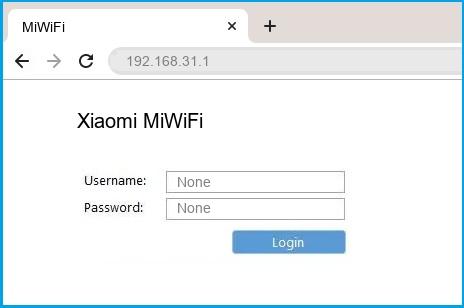В этой статье я отвечу на все вопросы связанные с паролем Wi-Fi сети на роутерах Xiaomi. Покажу, как найти и посмотреть пароль в настройках роутера, как изменить пароль, или установить его. Выясним, какой пароль установлен по умолчанию. Рассмотрим два способа смены пароля: через компьютер и через телефон. Сразу хочу обратить ваше внимание на то, что в статье речь пойдет о пароле, который защищает Wi-Fi сеть, а не о пароле администратора (который нужно вводить при входе в настройки роутера). Это важно, так как многие их путают.
Инструкция подойдет практически для всех роутеров: Xiaomi Mi WiFi Router 4A, Mi WiFi Router 4c, версии Gigabit Edition, AC1200, AX3000, Xiaomi Mi Wi-Fi Router 3, 3G, 3С, и более старых моделей. Так же я покажу, как сменить настройки пароля на роутерах с китайской версией прошивки, где все настройки на китайском языке.
Какой пароль Wi-Fi сети по умолчанию и где его найти?
Это очень популярный вопрос, который мне часто задают в комментариях. Отвечаю: на роутерах Xiaomi нет заводского пароля Wi-Fi сети. Другими словами, когда роутер на заводских настройках (новый, или после сброса настроек), то пароль на Wi-Fi сеть не установлен. Сеть открыта и незащищена паролем. Пароль устанавливается в процессе первой настройки роутера. На этапе настройки Wi-Fi сети.
Я это показывал на примере настройки роутера Xiaomi Mi WiFi Router 4A. На более старых версиях прошивки эти настройки на синем фоне. Но суть такая же. Пароль нужно установить при подключении и установке роутера. Дальше он будет использоваться для подключения к Wi-Fi сети.
Если на вашем роутере Wi-Fi сеть защищена паролем, значит его кто-то установил. Если вы его забыли или не знали, и хотите посмотреть или поменять, то нужно открыть настройки роутера Xiaomi и поменять пароль. Но чтобы зайти в настройки у вас должен быть пароль администратора. А на роутерах Xiaomi очень часто это один и тот же пароль, так как при первой настройке устанавливают галочку «Установить пароль сети Wi-Fi в качестве пароля администратора роутера».
Как установить или сменить пароль Wi-Fi сети роутера Xiaomi?
Необходимо зайти в настройки роутера с любого устройства (которое подключено к роутеру), перейти в раздел с настройками беспроводной сети и посмотреть или сменить пароль.
Если у вас нет устройств, которые подключены по Wi-Fi (и вы не можете подключиться, так как не знаете пароль), то нужно подключиться к роутеру по сетевому кабелю.
Через компьютер
- Убедитесь, что ПК или ноутбук подключен к роутеру Xiaomi по Wi-Fi или по кабелю.
- Откройте на компьютере браузер и перейдите по адресу 192.168.31.1. Так же можно использовать адрес router.miwifi.com или miwifi.com. Если возникнут трудности с входом в веб-интерфейс, то смотрите эту статью: miwifi.com и 192.168.31.1 – вход в настройки роутера Xiaomi. Скорее всего роутер попросит ввести пароль администратора.
Если у вас нет пароля администратора и вы не можете получить доступ к настройкам роутера, тогда нужно делать сброс настроек роутера. На 10 секунд зажать кнопку Reset на роутере. Или попробовать посмотреть пароль на устройстве (в Windows, Android), которое сейчас подключено, или раньше подключалось к Wi-Fi сети этого роутера. Ссылки на инструкции я оставлю в конце статьи.
- В настройках перейдите в раздел Settings – WiFi Settings. Если у вас настройки на китайском, то визуально там все точно так же, просто надписи другие. Думаю, будет не сложно понять куда нажимать. Если у вас отключена функция Dual-band Wi-Fi, то на этой странице отдельно будут настройки для сети в диапазоне 2.4 ГГц и 5 ГГц. Соответственно пароль нужно менять для каждого диапазона отдельно.
В поле с паролем (Password) можно нажать на кнопку в виде глаза, чтобы посмотреть пароль. В этом же поле его можно поменять (минимум 8 символов) и сохранить настройки. Вот так можно сменить пароль Wi-Fi сети в диапазоне 2.4 ГГц:
- Ниже на странице вы увидите точно такие же настройки пароля для Wi-Fi сети в диапазоне 5 ГГц.
- Если функция Dual-band Wi-Fi (объединение Wi-Fi сетей в разных диапазонах) включена, то поле с настройками пароля будет одно. В этом случае устанавливается один пароль для двух сетей.
- Если вы не просто посмотрели пароль, а поменяли его, то не забудьте сохранить настройки (синяя кнопка Save). Роутер перезагрузиться и вам нужно будет выполнить повторное подключение своих устройств к Wi-Fi сети.
Через телефон и приложение Mi WiFi
Через телефон есть два способа: через браузер и веб-интерфейс роутера, или через приложение Mi WiFi. В обеих случаях необходимо, чтобы телефон был подключен к Wi-Fi сети роутера.
Если через браузер это делать, то инструкция точно такая же, как и для компьютеров (смотрите выше). Нужно на телефоне запустить браузер, открыть настройки роутера Xiaomi и сменить пароль.
Так же можно получить доступ к настройкам пароля через приложение Mi WiFi. Если вы его еще не установили и не добавили роутер, то вам пригодится эта статья: приложение Mi WiFi: настройка и управление роутером Xiaomi с телефона.
- Запустите приложение Mi WiFi и убедитесь, что связь с роутером установлена.
- Перейдите на вкладку Плагины и выберите раздел Настройки Wi-Fi.
- Вы увидите настройки сетей в разных диапазонах. 2.4G Wi-Fi и 5G Wi-Fi. Или для одной сети, если на роутере включена функция Dual-band Wi-Fi. Пароль можно посмотреть или поменять в разделе Безопасность.
- Там вы увидите поле Пароль и другие настройки Wi-Fi сети.
Там так же можно сменить имя сети, настройки шифрования (рекомендую оставить WPA/WPA2) или скрыть Wi-Fi сеть.
Дополнительная информация
Если вы забыли пароль от Wi-Fi сети и пароль администратора роутера (а на роутерах Xiaomi очень часто это один и тот же пароль), то чаще всего решение одно – полный сброс настроек роутера. Так как доступа к настройкам роутера у нас нет, и узнать или сменить пароль мы не можем.
Но есть еще один вариант – посмотреть пароль Wi-Fi сети на устройствах, которые подключены (или подключались раньше) к данной беспроводной сети. Я уже подготовил подробные инструкции для разных устройств:
- Как посмотреть пароль от своего Wi-Fi на телефоне Android?
- Как посмотреть пароль от Wi-Fi на iPhone?
- Как узнать пароль от Wi-Fi сети в Windows 11?
- Как узнать пароль от своего Wi-Fi на Windows 10
Так же этот пароль вы можете попробовать использовать при входе в настройки роутера. Если при установке маршрутизатора не задавали отдельный пароль администратора, то он должен подойти.
На чтение 3 мин Просмотров 44.3к. Опубликовано
Обновлено
В продолжение темы восстановления забытых паролей от wifi, затронем роутеры Xiaomi. Но для начала вернемся немного назад и вспомним, что при перепрошивке на английский язык по умолчанию пароль для того, чтобы войти в настройки, устанавливался идентичным тому, который мы задали для подключения к сети по Wi-Fi.
Пароль от панели управления настройками
Не знаю, какой логики придерживались китайские разработчики ПО, но получилось, что любой пользователь вашего соединения может легко попасть в администраторскую часть. Давайте же разберемся, где именно можно поменять пароль для входа в админку Xioami.
Разумеется, здесь и в дальнейшем я буду рассказывать на примере англоязычной версии, поскольку по ссылке выше я подробно рассказал, как избавиться от китайского языка и возвращаться к нему нет абсолютно никакого смысла. Итак, для установки нового пароль на роутер Xiaomi идем в раздел меню «Settings — Security»
Здесь нам нужен раздел «Change admin password», где необходимо ввести старый пароль и дважды новый. В нашем случае старый является одновременно и ключом для коннекта к беспроводной сети.
После этого жмем кнопку «Save» — новый пароль установится сразу без перезагрузки роутера.
Однако, может возникнуть ситуация, когда ключи авторизации все-таки отличаются — что же делать, если вы старый не помните? Думаю, что тогда вы бы даже не смогли элементарно авторизоваться и попасть в данный раздел, поэтому единственно возможным способом установить пароль в этом случае является полный сброс настроек кнопкой «Reset» на корпусе и установкой их с нуля.
Как сменить пароль от WiFi на роутере Xaiomi?
Для того, чтобы посмотреть и изменить пароль, который задан на маршрутизаторе Xiaomi для подключения к его wifi сети, нужно открыть раздел «Wi-Fi», который в свою очередь находится в меню «Settings»
Здесь на одной странице сразу сгруппированы данные для сетей во всех частотных диапазонах, в том числе с гостевым доступом.
Чтобы посмотреть пароль от wifi, нужно просто нажать на глазок в поле «Password». Тут же при необходимости можно поставить свой, после чего сохранить его кнопкой «Save» внизу окна.
Для создания уникального сложного пароля можно воспользоваться нашим онлайн генератором ключей. Он создает самые защищенные в мире пароли из букв цифр и символов!
При работе с брендированными маршрутизаторами, навязанными операторами связи, часто возникает ситуация, что в нем вообще сложно что-либо изменить. В этом случае рекомендую как минимум подумать о смене такого роутера или вообще переходу к другому провайдеру.
Актуальные предложения:

Задать вопрос
- 10 лет занимается подключением и настройкой беспроводных систем
- Выпускник образовательного центра при МГТУ им. Баумана по специальностям «Сетевые операционные системы Wi-Fi», «Техническое обслуживание компьютеров», «IP-видеонаблюдение»
- Автор видеокурса «Все секреты Wi-Fi»
( 2 оценки, среднее 5 из 5 )
- Home
- Xiaomi
- MiWiFi
Xiaomi MiWiFi router setup & security
- To login to Xiaomi MiWiFi Router, Open your web browser and type the default IP Address 192.168.31.1 in the address bar
- You should now see the router login page with 2 text fields where you can type a username and a password
- The default username for your Xiaomi MiWiFi router is admin and the default password is admin
- In the login page of the router’s web user interface, type-in the username & password, hit «Login» and now you should see the Xiaomi MiWiFi router control panel
(Remember, you must be at home and connected to home WiFi to do this)
And no need to get your breathing rates high in case you have changed the username / password of Xiaomi MiWiFi and forgot them, as you can just reset the Xiaomi MiWiFi router by press-and-hold the reset button with a clip for about 15 seconds.
Xiaomi MiWiFi Quick links:
Try one of these most Common Passwords
| Username | Password |
|---|---|
| admin | admin |
| admin | blank |
| admin | password |
| blank | admin |
| blank | blank |
2.Change Xiaomi MiWiFi Default Login and Password
Since, security of a network is vital, the first and foremost task is to change the Xiaomi MiWiFi router Default Login and Password to something more personal and secure.
Xiaomi MiWiFi Router Password Tips:
Choose a complex and hard-to-guess password for your Xiaomi which only you can remember
It should be something personal, like &ilostmyvirginity@30, so that you’ll never forget it. Ever
Protect it
The amount of protection directly depends on the password complexity, and the effort taken to protect that password on your Xiaomi MiWiFi router.
Usability first
Give Password for your Xiaomi MiWiFi router that you can remember (usability first). Of course, you can build a strong hash password with special characters, numbers, Greek, and Latin. But ultimately you’ll end up writing it on a sticky and putting it on the router, which defeats the purpose. Here is an example $lasttriptovegas0916
You did good so far. Now consider ⭐ Bookmarking this page. It always helps.
3.Change Xiaomi MiWiFi Default WiFi name (SSID) and WiFi Password and enable Network Encryption
Another small suggestion (as it has no impact on security), is to change the Xiaomi MiWiFi Default WiFi name (SSID) as it will make it more obvious for others to know which network they are connecting to.
Look for Network Name (SSID), this is the WiFi name of your Xiaomi MiWiFi Router. Do not use your name, home address, or other personal information (since this isn’t a Facebook status!) in the SSID name. (No Mr.Paul&Princy) A few funny WiFi name suggestions: I’m cheating on my WiFi!, FBI Surveillance Van #594 (scares away stupid criminals), Lord of the Pings …
Once you enter the name for your network, you have to enable WPA2-PSK encryption on your Xiaomi MiWiFi router. That’s the strongest encryption standard available for home networks.
Enter a new WPA Pre-Shared Key / WiFi Password – this is the password that you will use to connect to your home WiFi. Keep it to 16-20 characters (please!) don’t use the same password that you used for Xiaomi MiWiFi router login!
🤓 Geek out your guests. Print a Free WiFi QR Code Sticker for your fridge now
4.Update router firmware in Xiaomi MiWiFi and turn on Automatic Updates
Router software often contains critical bugs and security vulnerabilities; Check if your router has known vulnerabilities
Check — Xiaomi MiWiFi
Its important that you turn on Automatic Firmware updates and always keep your Xiaomi MiWiFi router up-to-date. To turn on Automatic updates, Login to your Xiaomi MiWiFi router and look for the section which contains Automatic updates and turn it «ON»
And even if the router has auto-update, check every now and then to make sure it is actually working, and the router firmware is up-to-date. If your router manufacturer hasn’t released any updates to the firmware in the past 3-5 years, consider upgrading to a «newer» router
5.Security is a continuous process
Just keep in mind to change the passwords often or at least once in every 6 months! on your Xiaomi MiWiFi You don’t want the safety you have worked so hard for to fail just because of ignorance, negligence, or casual laziness! Time for a bulletin on the fridge, folks! We can remind you though? Enter your email below! Nope, we are not spammers!
Xiaomi MiWiFi Router Reset instructions
How to Reset the Xiaomi MiWiFi Router To Factory Default
To reset Xiaomi MiWiFi router,
- Turn on the Xiaomi MiWiFi router
- Look for the reset button. Few routers have a tiny hole and few others have a reset button.
- Press the Factory reset button with a straightened paperclip pin or something that gets through the tiny hole, and hold it for about 15 seconds! (till you see all the lights flashing)
- The Xiaomi MiWiFi router will reboot automatically. the unit has been reset and is ready to use. You can start from Step 1 in this guide to set it up.
Xiaomi MiWiFi Password Does not Work
Passwords find a way to not work! Or, in most cases, users find a way to forget them! In either case, look up the How to Reset the Xiaomi MiWiFi Router To Default Settings section
Forgot Password for Xiaomi MiWiFi Router
Incase if you have changed the default username and password of Xiaomi MiWiFi and forgot it, please see How to Reset the Xiaomi MiWiFi Router To Default Settings section
How to boost Xiaomi MiWiFi WiFi and overcome connectivity issues
1.Place the Xiaomi MiWiFi in a perfect spot
The perfect spot does it all; be it romance or your router! To avail the best signal and network connectivity, make sure you keep your Xiaomi MiWiFi router visible and not facing the wall or behind the curtains
2.Find a Good Wireless Channel Instead of Auto on your Xiaomi MiWiFi router
Auto-channels might fail you once in a while; believe that you’re smarter than the Xiaomi router! Find a seamless wireless channel instead of what the router finds automatically. This would ensure that your signal doesn’t interfere with that of your neighbors.
If you’re running a Windows-based PC, you can see what channels neighboring Wi-Fi networks are using.
- Press Start > type “cmd”. Open Command prompt
- In command prompt type netsh wlan show all
You will see a list of all wireless networks and the channels being used in your vicinity. instead of using “Auto” for the control channel, Pick the channel that has the lowest interference
3.Check the frequency of Xiaomi MiWiFi
Check if Xiaomi MiWiFi has dual-band, the most commonly used band would be 2.4GHz; however, switching to 5GHz would bring out better results! It depends on your device though; if you’re running an old lad, you might have to switch back to the conventional
4.Hardwire gaming consoles / media streamers into your Xiaomi MiWiFi instead of WiFi
Gaming consoles/media streamers work better when connected through Ethernet cable of Xiaomi MiWiFi; in fact, as you might not be moving your TV all over the house, why connect it to the Wi-Fi at all? The Gaming consoles / video streaming devices flood the network with data. This means that if possible, you should consider hardwire (using Ethernet cable) the devices that tend to consume a lot of bandwidth. Although this can sort of defeat the purpose of having wireless networks, it can actually help your overall network speed of Xiaomi MiWiFi if you can hardwire the bandwidth hogs.
5. Reboot Xiaomi MiWiFi on schedule
Here’s something important to note! On schedule, folks, reboot your Xiaomi MiWiFi router! Though routers are built to constantly be running at all times, simple tweaks like regular power cycling (a fancy way of saying, unplugging the power cord and shoving it back up) helps with most issues. Rebooting your Xiaomi MiWiFi can fix Internet connection problems, improve slow moving connections, and resolve wireless issues altogether. Try unplugging your Xiaomi modem on a quarterly basis to stay proactive (Never reset; always reboot router)
Popular Router Brands
Popular IP Addresses
Popular IP mispellings
Узнать пароль от wifi роутера Xiaomi может быть полезно во многих случаях. Например, если вы хотите подключиться к сети с помощью другого устройства или поделиться паролем с гостями. Обычно пароль от wifi роутера находится на наклейке на обратной стороне роутера или указан в документации, но иногда он теряется или забывается. В этой статье мы расскажем вам о легком способе узнать пароль от wifi роутера Xiaomi без необходимости сброса настроек.
Для начала необходимо подключиться к роутеру через веб-интерфейс. Для этого откройте любой веб-браузер (например, Google Chrome или Mozilla Firefox) и в адресной строке введите IP-адрес вашего роутера. Обычно он указан на наклейке на обратной стороне роутера или в документации. После ввода IP-адреса нажмите клавишу Enter.
В открытом окне веб-браузера вам будет предложено ввести логин и пароль для доступа к веб-интерфейсу. Если вы не меняли стандартные настройки роутера, то логин и пароль должны быть «admin». Если вы меняли пароль, введите установленный вами пароль. Если вы забыли пароль, то его можно сбросить, нажав на кнопку сброса на обратной стороне роутера. После успешной авторизации вы попадете на страницу веб-интерфейса вашего роутера.
Важно помнить, что доступ к веб-интерфейсу роутера имеют только администраторы сети и злоумышленники могут использовать доступ к вашему роутеру в своих целях.
На странице веб-интерфейса найдите раздел с настройками wifi сети. Обычно он называется «Wireless» или «Wi-Fi». В этом разделе вы найдете все настройки вашей wifi сети, включая имя сети (SSID) и пароль. Пароль может быть указан в поле «Password» или «Wireless Key». Скопируйте пароль и используйте его для подключения к сети на других устройствах или передайте его гостям.
Содержание
- Как узнать пароль от wifi роутера Xiaomi
- Простой способ узнать пароль от wifi роутера Xiaomi
- Доступ к паролю от wifi роутера Xiaomi без сброса настроек
- Установка приложения для получения пароля от wifi роутера Xiaomi
- Поиск пароля от wifi роутера Xiaomi через веб-интерфейс
Как узнать пароль от wifi роутера Xiaomi
Иногда возникает ситуация, когда мы хотим подключиться к wifi роутеру Xiaomi, но не знаем его пароль. В этой статье мы расскажем вам легкий способ узнать пароль от wifi роутера Xiaomi.
Если вы уже подключены к wifi роутеру Xiaomi, но хотите узнать его пароль, то следуйте этим инструкциям:
- Откройте веб-браузер и введите в адресной строке IP-адрес вашего роутера. Обычно это 192.168.31.1
- Нажмите Enter и вы перейдете на страницу входа в роутер.
- Введите логин и пароль для доступа к роутеру. Если вы не знаете свой логин и пароль, проверьте инструкцию к вашему роутеру или обратитесь к поставщику услуг интернета.
- После успешной авторизации вы будете перенаправлены на главную страницу роутера.
- На главной странице роутера найдите раздел с настройками Wi-Fi.
- В разделе с настройками Wi-Fi вы должны увидеть поле, в котором указан пароль от wifi сети. Обычно такое поле называется «Пароль» или «Wi-Fi пароль».
- Скопируйте пароль или запишите его в надежном месте, чтобы не потерять.
Если вы не подключены к wifi роутеру Xiaomi и хотите узнать его пароль, то вам потребуются административные права на роутер. Если вы не являетесь владельцем роутера, обратитесь к владельцу или администратору для получения пароля.
Пользуясь этими простыми инструкциями, вы сможете легко узнать пароль от wifi роутера Xiaomi и наслаждаться быстрым и безопасным интернет-подключением.
Простой способ узнать пароль от wifi роутера Xiaomi
Иногда возникают ситуации, когда нужно узнать пароль от wifi роутера Xiaomi. Это может быть необходимо, если вы хотите подключить другое устройство к сети или поделиться с паролем с другим человеком. Существует несколько простых способов узнать пароль от wifi роутера Xiaomi.
1. Проверьте задний или нижний крышку роутера. Часто пароль от wifi указан на специальной этикетке, которая приклеена к корпусу роутера. Обычно он состоит из букв и цифр.
2. Попробуйте войти в административную панель роутера. Для этого откройте браузер и введите в адресной строке IP-адрес роутера. Затем введите логин и пароль администратора. Если вы не изменяли эти данные, стандартные значения можно найти на этикетке с паролем, которая приклеена к роутеру.
3. Воспользуйтесь мобильным приложением Xiaomi. Скачайте и установите приложение на свой смартфон, затем войдите в него используя учетные данные Mi аккаунта. Когда вы подключаетесь к wifi роутеру через приложение, пароль автоматически сохраняется в вашем профиле.
4. Если ни один из вышеперечисленных способов не подходит, рекомендуется сбросить роутер в заводские настройки и настроить его заново. Пожалуйста, обратите внимание, что это действие удалит все настройки роутера, включая пароль от wifi.
Не забудьте заменить пароль от wifi роутера Xiaomi, если вы поделились им с кем-то другим. Таким образом, вы защитите свою сеть от несанкционированного доступа и сохраните конфиденциальность ваших данных.
Теперь вы знаете несколько простых способов, как узнать пароль от wifi роутера Xiaomi. Надеемся, что это поможет вам в настройке и подключении ваших устройств!
Доступ к паролю от wifi роутера Xiaomi без сброса настроек
Если вы забыли пароль от wifi роутера Xiaomi и не хотите сбрасывать настройки устройства, то существует несколько способов получить доступ к паролю без сброса.
1. Использование приложения Mi Wi-Fi
Можно воспользоваться приложением Mi Wi-Fi, которое предоставляет доступ к настройкам роутера через смартфон или планшет. Для этого необходимо установить приложение на устройство, подключиться к сети wifi роутера и войти в меню управления. В настройках роутера можно найти пароль и, при необходимости, изменить его.
2. Использование компьютера
Если у вас есть доступ к компьютеру, подключенному к wifi роутеру Xiaomi, можно получить пароль через интерфейс управления роутером. Для этого откройте браузер и введите в адресную строку IP-адрес роутера (обычно 192.168.31.1). В появившемся окне введите логин (обычно admin) и пароль, чтобы войти в интерфейс управления. В меню безопасности или настройках сети можно найти пароль wifi.
3. Использование командной строки
Для продвинутых пользователей с опытом работы с командной строкой можно воспользоваться специальной командой, чтобы получить пароль от wifi роутера Xiaomi без сброса настроек. Для этого необходимо подключиться к роутеру по SSH или Telnet и выполнить команду «cat /etc/config/wireless». В выводе будут указаны все сетевые настройки, в том числе и пароль wifi.
Важно помнить, что получение доступа к паролю от wifi роутера без разрешения владельца может быть незаконным и нанести вред другим пользователям или сети. Поэтому рекомендуется использовать эти способы только на своем собственном роутере или с разрешения его владельца.
Установка приложения для получения пароля от wifi роутера Xiaomi
- Откройте приложение Play Market на своем устройстве Android.
- Нажмите на значок поиска в правом верхнем углу экрана.
- Введите «Xiaomi WiFi Master Key» в поле поиска и нажмите на кнопку поиска.
- Выберите первое приложение в результатах поиска.
- Нажмите на кнопку «Установить» и дождитесь окончания установки.
- После установки откройте приложение Xiaomi WiFi Master Key.
- Вам может потребоваться разрешить приложению доступ к вашей сети Wi-Fi. Нажмите на кнопку «Разрешить», если у вас появится такой запрос.
- Приложение отобразит список доступных Wi-Fi сетей, включая вашу сеть Wi-Fi роутера Xiaomi.
- Выберите вашу сеть Wi-Fi роутера Xiaomi из списка.
- Приложение отобразит пароль от вашей сети Wi-Fi роутера Xiaomi.
Теперь вы можете использовать полученный пароль для подключения к своей сети Wi-Fi. Обязательно сохраните пароль в безопасном месте, чтобы иметь возможность подключаться к сети в будущем.
Поиск пароля от wifi роутера Xiaomi через веб-интерфейс
Если вы забыли пароль от wifi роутера Xiaomi и хотите его узнать, можно воспользоваться веб-интерфейсом роутера. Вам понадобятся учетные данные администратора роутера.
Следуйте этим шагам, чтобы найти пароль:
Шаг 1: Подключите свое устройство к wifi роутеру Xiaomi.
Шаг 2: Откройте любой веб-браузер на своем устройстве и введите IP-адрес роутера в адресную строку. Обычно он выглядит как 192.168.1.1 или 192.168.0.1. Нажмите Enter.
Шаг 3: Вас попросят ввести логин и пароль для доступа к веб-интерфейсу роутера Xiaomi. Если вы не меняли учетные данные, обычно логин — admin, а пароль можно найти на задней панели роутера или в документации.
Шаг 4: После успешной авторизации вы будете перенаправлены на страницу настроек роутера. Здесь вы можете найти вкладку или раздел с названием «Wi-Fi» или «Настройка беспроводной сети». Нажмите на нее.
Шаг 5: На следующей странице вы найдете информацию о вашей сети Wi-Fi, включая пароль. Обратите внимание на поле «Ключ защиты» или «Пароль» — здесь будет указан пароль от вашей сети.
Теперь у вас есть пароль от wifi роутера Xiaomi, который можно использовать для подключения к сети с других устройств.
Содержание
- Подключение роутера Xiaomi Mi Wi-Fi Router 4Q к ПК с настройкой пароля на wi-fi
- Авторизация Xiaomi Mi Wi-Fi Router 4Q
- Интерфейс Xiaomi Mi Wi-Fi Router 4Q перевод на русский язык
- Как перевести интерфейс Xiaomi Mi Wi-Fi Router 4Q на английский язык
- Настройка пароля на Wi-Fi на роутере Xiaomi Mi Wi-Fi Router 4Q
- PPTP настройки в роутере Xiaomi Mi Wi-Fi Router 4Q
- L2TP настройки в роутере Xiaomi Mi Wi-Fi Router 4Q
- PPPOE настройка в роутере Xiaomi Mi Wi-Fi Router 4Q
- Обновление прошивки на роутере Xiaomi Mi Wi-Fi Router 4Q
- Видео
Подключение роутера Xiaomi Mi Wi-Fi Router 4Q к ПК с настройкой пароля на wi-fi
У роутера Xiaomi mi Wi-Fi Router4Q в комплекте нет патч-корда, то есть кабеля, который подключается к роутеру от компьютера.
Для того чтобы настроить Wi-Fi роутер необходимо будет подключиться к нему через Wi-Fi и настроить его.
Роутер подключаем к сети питания.
- На рабочем столе в левом верхнем углу находим значок беспроводной сети.
- Найдем незащищенную сеть Xiaomi-Xiaomi_хххх_хххх, вместо «х» будет набор цифр и букв. Соединяемся с данной сетью и подключаемся к ней:
- Далее появляется окно с загрузкой начальных настроек:
- Здесь необходимо поставить галочку и нажать на кнопку «С китайскими иероглифами» в окне приветствия. Соглашаемся с правилами и условиями Xiaomi.
- Теперь нужно настроить пароль для подключения беспроводной сети Wi-Fi.
На рисунке под №1 – присваивается Имя WI-Fi сети, 2 – Надо придумать пароль к вашему беспроводному Wi-Fi, ограничение по символам не менее 8 символов. В этом случае мы можем поставить галочку в пункте 3, при этом пароль от ВайФай присваивается к паролю на интерфейс роутера, то есть, чтобы войти и настроить роутер нам нужно ввести точно такой же пароль, как и к wifi. 4 – Здесь мы должны ввести все данные и нажать на кнопку «Сохранить».
Эти настройки будут применены к обеим сетевым (2,4 ГГЦ и 5 ГГЦ), тк данный роутер двух-диапазонный. - Для того чтобы войти в Wi-Fi роутер необходимо выполнить следующие действия: Сохранить настройки беспроводной сети и настроить параметры входа к роутеру. С помощью пароля от Wi-Fi можно изменить доступ к Wi-Fi на вход в роутер, а также сменить пароль.
На данном скрине 1 — Login от роутера, рекомендую оставить все так как есть, 2 — Password вход в роутер, 3 — Пароль к сети Wi-Fi, 4 — кнопка Далее. Затем, после внесения изменений в настройках роутера он уходит на перезагрузку:
- После этого нужно снова подключиться к беспроводной сети Интернет, так как мы сменили имя сети и защитить его паролем. Чтобы сделать это, снова в правом нижнем углу рабочего стола нужно нажать на значок беспроводной сети.
Мы называем сеть любым словом латиницей, к примеру «sultanov». Затем нужно отметить галочкой «Автоматически подключаться к сети» и нажать на «Подключиться».
Авторизация Xiaomi Mi Wi-Fi Router 4Q
Далее, после подключения к сети, необходимо зайти на роутер. Открываем любой браузер (на выбор Chrome, Mozilla, Microsoft EGDE, Opera, и так далее).
На заметку: На сегодняшний день в Google Chrome существует возможность перевести интерфейс на русский язык через спец расширение.
В адресной строке браузера вводите 192.168.31.2 и нажимаете клавишу «Enter» на клавиатуре.
На экране появляется интерфейс роутера, где нам предлагают пройти авторизацию, то есть ввести пароль на интерфейс роутера, а также указать свой логин и пароль. В случае, если вы поставили галочку, то он совпадает с вашим паролем на вай-фай.
Заходим на роутер:
Интерфейс Xiaomi Mi Wi-Fi Router 4Q перевод на русский язык
Но есть лайфхак, как перевести китайский язык Роутера Xiaomi MI Wi-Fi Router 4Q на понятный русский язык, но для этого нужно подключить к интету.
А для этого нужно:
- Заходим в роутер через Chrome, и переходим по ссылке и устанавливаем расширение от Google:
- Далее, в правом верхнем углу браузера появится логотип Xiaomi, который автоматически переведет текст интерфейса Xiaomi mi Wi-Fi Router4C на русский:
Есть подробный видео обзор по русификации роутера
Как перевести интерфейс Xiaomi Mi Wi-Fi Router 4Q на английский язык
С английским намного проще сам интерфейс роутера может сделать из коробки по переустановке, но правда это только в свежих версиях прошивки.
Заходим в меню роутера и нажимаем среднею кнопку:
Далее по нажимаем оранжевый знак «i», листаем чуть ниже и выбираем «English», вот и перевод интерфейса на английский:
Теперь делаем настройки самого роутера. Так как вай-фай уже настроено, покажем где остальные настройки роутера, если надо что-нибудь подправить. Далее вам возможно надо будет узнать какой у вас тип подключения для входа в интернет, это или PPTP, или L2TP, либо PPPOE.
Узнать тип подключение можно позвонив провайдеру (это та самая организация, с которым у вас заключен договор для предоставления услуги интернет).
Настройка пароля на Wi-Fi на роутере Xiaomi Mi Wi-Fi Router 4Q
Так как пароль для вайфай настраивали выше, и поэтому покажу где расположены другие настройки роутера.
Переходим в меню и нажимаем на «Settings», далее на «Wi-Fi settings». Если хотите поправить названия своей сетей или изменить пароли, то это делается здесь:
PPTP настройки в роутере Xiaomi Mi Wi-Fi Router 4Q
- Заходим в меню нашего интерфейса и нажимаем на «Advanced», после на значок «VPN», далее кнопка «Add service».
Вновь открывшемся окне в строке «Protocol» выбираем «PPTP» В строке «Name» набираем любое слово на английском, далее в строке «Server» указываем IP-адрес сервера, «Username» — Имя пользователя, «Password» — Пароль. Нажимаем «Save» — и сохраняем настройки.
Все данные вышеперечисленные Вам предоставляется вашим провайдером (обычно все данные сразу в договоре с провайдером). Если вы не можете найти по какой-то либо причине своих данных, Вам необходимо связаться с вашим провайдером на горечей линии для получении всех своих данных.
L2TP настройки в роутере Xiaomi Mi Wi-Fi Router 4Q
- Заходим в меню интерфейса и нажимаем на «Advanced», после значок «VPN», далее на кнопку «Add service».
- В открытом окне в строчке «Protocol» выбираем «L2TP». В строчке «Name» набираем любое слово на английском, ниже, в строке «Server» указываем IP-адрес сервера, далее «Username» — Имя пользователя, «Password» — Пароль. Нажимаем «Save» — и сохраняем настройки.
Все данные вышеперечисленные Вам предоставляется вашим провайдером (обычно все данные сразу в договоре с провайдером). Если вы не можете найти по какой-то либо причине своих данных, Вам необходимо связаться с вашим провайдером на горечей линии для получении всех своих данных.
PPPOE настройка в роутере Xiaomi Mi Wi-Fi Router 4Q
- Переходим в меню интерфейса и нажимаем на «Settings», после на значок «Network settings», далее выбираем настройку «PPPOE».
Видео:90 Дней С Xiaomi Router 4A. Обзор+Настройка.Скачать
- В строчке «Username» набираем имя пользователя, в строчке «Password» — Пароль. Нажимаем «Save» — сохранить настройки.
Обновление прошивки на роутере Xiaomi Mi Wi-Fi Router 4Q
Выбираем пункт меню «Settings», затем выбираем пункт «Status» и нажимаем на «Update». Чтобы получить доступ к интернету, роутер должен быть подключен к сети и скачивать прошивку самостоятельно с серверов Xiaomi.
Надеемся статья будет полезная, так как писали максимально подробно.
Видео
Как Настроить Роутер Xiaomi Mi Wi-Fi Router 4 с телефона — Обзор и Настройка Xiaomi Mi Router 4Скачать
Видеоинструкция по настройке роутера XiaomiСкачать
📶 Настройка Xiaomi Роутер 4A через приложение Mi WiFiСкачать
Обзор Xiaomi Mi Router 4 Pro — настройка гигабитного 2.4 и 5 ГГц wi-fi роутераСкачать
Настройка роутера Xiaomi MiWiFi 4 на китайском языке. СубтитрыСкачать
Настройка и подключение топового роутера Mi Wi-Fi Router 4CСкачать
Умный дом ч 1 Купил Xiaomi Mi WiFi Router 4 , нюансы настройки .Скачать
Xiaomi Mi Router 4 — перепрошивка и русификация китайской версии на PADAVANСкачать
РОУТЕРЫ XIAOMI MI 4A / 100 и 1000 Мбит/С — ОБЗОР,ТЕСТЫ, НАСТРОЙКАСкачать
Обзор на ТОП роутер Xiaomi Mi WiFi Router 4A (настройка + тесты)Скачать
Xiaomi Mi Router 4a Gigabit edition, часть 3 — настройка роутера в качестве повторителя Wi-Fi.Скачать
Роутер Xiaomi 4Q — Обзор Маршрутизатора Xiaomi Mi WiFi Router 4QСкачать
📶 Xiaomi Mi WiFi Роутер 4A — PPPoE настройка подробнаяСкачать
📶 Роутер Xiaomi Mi 4C, подключение и настройка PPPoE!Скачать

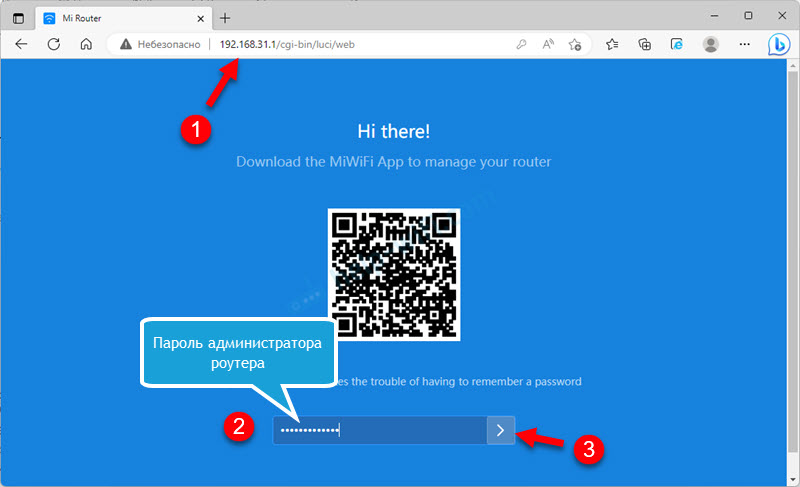 Если у вас нет пароля администратора и вы не можете получить доступ к настройкам роутера, тогда нужно делать сброс настроек роутера. На 10 секунд зажать кнопку Reset на роутере. Или попробовать посмотреть пароль на устройстве
Если у вас нет пароля администратора и вы не можете получить доступ к настройкам роутера, тогда нужно делать сброс настроек роутера. На 10 секунд зажать кнопку Reset на роутере. Или попробовать посмотреть пароль на устройстве 




 Там так же можно сменить имя сети, настройки шифрования
Там так же можно сменить имя сети, настройки шифрования